Ενσωματωμένα εργαλεία των Windows που έχουν ξεχαστεί
Microsoft παράθυρα 8 Vindovs 7 / / March 18, 2020
Οι χρήστες των Windows γνωρίζουν τα ενσωματωμένα εργαλεία των Windows εμφανιζόμενα εμφανώς στο λειτουργικό σύστημα, αλλά υπάρχει ένας τόνος εργαλείων κάτω από την κουκούλα που ίσως να μην γνωρίζετε.
Οι χρήστες των Windows γνωρίζουν τα ενσωματωμένα εργαλεία των Windows εμφανιζόμενα εμφανώς στο λειτουργικό σύστημα, αλλά υπάρχει ένας τόνος εργαλείων κάτω από την κουκούλα που ίσως να μην γνωρίζετε.
Υπάρχουν πολλά εργαλεία διαθέσιμα κάτω από την κουκούλα στα Windows 7 και ακόμα πιο πρόσφατα βοηθητικά προγράμματα βρίσκονται στα Windows 8 όπως το Hyper-V (που καλύπτεται παρακάτω) Χώροι αποθήκευσης, χαρακτηριστικά της γραμμής εργασιών στο Ενημέρωση των Windows 8.1 1, Αντιγραφή αρχείου, κι αλλα. Εδώ είναι μια ματιά σε ορισμένα βοηθητικά προγράμματα των Windows που συχνά παραβλέπονται.
Δημιουργήστε μια αναφορά Power Efficiency
Σκεφτείτε ότι η μπαταρία του φορητού υπολογιστή σας εξαντλείται χυμού ταχύτερα από ό, τι θα έπρεπε; Τα Windows σάς επιτρέπουν να εκτελείτε μια αναφορά ενεργειακής απόδοσης, ώστε να γνωρίζετε ποια είναι η ισχύς και παρέχει προτάσεις για τη βελτιστοποίηση της απόδοσης του φορητού σας υπολογιστή.

Ανοίξτε τη Γραμμή εντολών ως Διαχειριστής και εκτελέστε: powercfg-ενέργεια και περιμένετε, ενώ τα Windows αναλύουν το σύστημά σας. Στη συνέχεια εκτελέστε: energy-report.html για να έχετε μια εύκολη στην ανάγνωση αναφορά.
Για περισσότερες πληροφορίες, διαβάστε το άρθρο σχετικά με τον τρόπο εκτέλεσης ενός Έκθεση αποτελεσματικότητας ισχύος των Windows - αυτό λειτουργεί το ίδιο και για τα Windows 7 και 8.
Χρησιμοποιήστε το BitLocker για την κρυπτογράφηση του σκληρού σας δίσκου
Σημειώστε ότι όταν κρυπτογραφείτε τον τοπικό σκληρό δίσκο ή το SSD, μπορεί να επιβραδύνει την απόδοση.
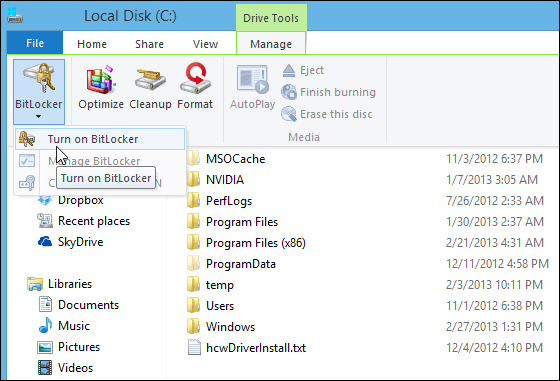
Διαβάστε το άρθρο μας σχετικά με τον τρόπο χρήσης BitLocker για να ενεργοποιήσετε την κρυπτογράφηση πλήρους δίσκου. Αν έχετε μια φορητή μονάδα flash που θέλετε να κρυπτογραφήσετε, μπορείτε χρησιμοποιήστε το BitLocker και για αυτό.
Εγγραφή βημάτων (PSR)
Αυτό το εύχρηστο εργαλείο αντιμετώπισης προβλημάτων εισήχθη αρχικά στα Windows 7 και είναι διαθέσιμο και στα Windows 8.1. Εάν αντιμετωπίζετε προβλήματα στον υπολογιστή σας με ένα πρόγραμμα, μήνυμα σφάλματος ή χρειάζεστε βοήθεια με οτιδήποτε στην οθόνη σας, το PSR είναι ένα απλό εργαλείο που μπορεί να σας βοηθήσει και την υποστήριξη IT. Θα δημιουργήσει μια παρουσίαση HTML των ενεργειών σας έτσι ώστε το άτομο υποστήριξης του υπολογιστή σας να δει ακριβώς τι κάνετε.
- Χρησιμοποιήστε PSR στα Windows 7
- Χρησιμοποιήστε PSR στα Windows 8
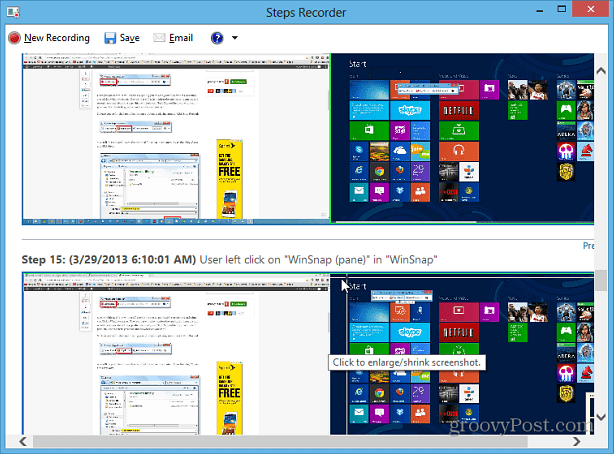
Χρησιμοποιήστε τον Χρονοδιάγραμμα εργασιών για να αυτοματοποιήσετε οτιδήποτε
Ο Χρονοδιάγραμμα εργασιών στα Windows σας επιτρέπει να αυτοματοποιήσετε σχεδόν οτιδήποτε στον υπολογιστή σας. Μπορείτε να ορίσετε χρονοδιαγράμματα για τα εργαλεία των Windows όπως το Cleanup του δίσκου ή να το ρυθμίσετε για να εκτελέσετε το αγαπημένο σας πρόγραμμα προστασίας από ιούς ή να καθαρίσετε όπως CCleaner.
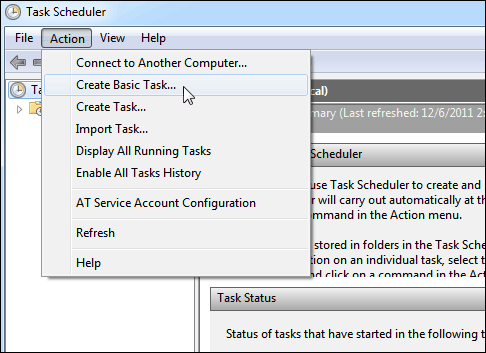
Μπορείτε να το ρυθμίσετε για να εκτελείτε κουραστικά καθήκοντα συντήρησης και επίσης να διασκεδάσετε με αυτό, δείτε την παρακάτω λίστα για μερικές προτάσεις σχετικά με το τι μπορείτε να κάνετε με το Task Scheduler.
- Εκτελέστε αυτόματη εκκαθάριση δίσκου
- Γυρίστε τον υπολογιστή σας στο τελικό ξυπνητήρι, Ξυπνήστε με Ταινίες ή Μουσική
- Κάντε το Ninite Αυτόματη ενημέρωση προγραμμάτων
- Εκκίνηση ενός συμβάντος όταν πέφτει σύνδεση στο Internet
- Προγραμματίστε την τακτική σάρωση με το Windows Defender
- Ακύρωση προγραμματισμένων εργασιών που έχετε δημιουργήσει
Χρησιμοποιήστε το Hyper-V για εικονικές μηχανές στα Windows 8.x
Αυτή είναι μια νέα δυνατότητα στην έκδοση Pro των Windows 8 που αρχικά συμπεριλήφθηκε στον Server 2008. Είναι περισσότερο ένα εργαλείο χρήστη ενέργειας από οτιδήποτε άλλο. Αν θέλετε να δημιουργήσετε VM για να τρέξετε Linux ή παλαιότερες εκδόσεις των Windows, θα χρησιμοποιούσα μόνο το VirtualBox. Ωστόσο, εάν θέλετε πραγματικά να ξεδιπλώσετε και να ρυθμίσετε εικονικές μηχανές στο δικό σας Windows 8.1 κουτί, μπορείτε.
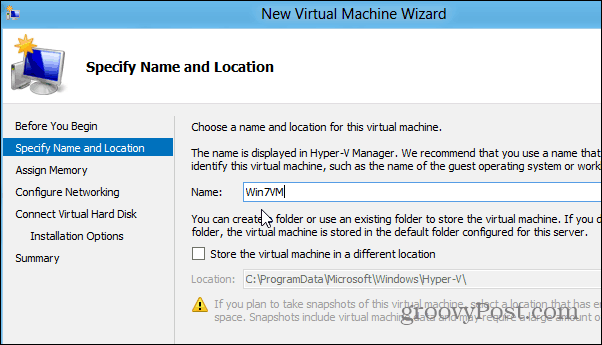
Το πρώτο πράγμα που θα πρέπει να κάνετε είναι να ελέγξετε εάν το δικό σας ο υπολογιστής μπορεί να τρέξει το Hyper-V. Εάν μπορεί, το επόμενο πράγμα που θα θελήσετε να εξετάσετε είναι πώς να ενεργοποιήσετε το Hyper-V χαρακτηριστικό. Εάν όλα είναι καλά, δείτε το άρθρο μας σχετικά με τον τρόπο δημιουργίας μιας εικονικής μηχανής χρησιμοποιώντας το Hyper-V.
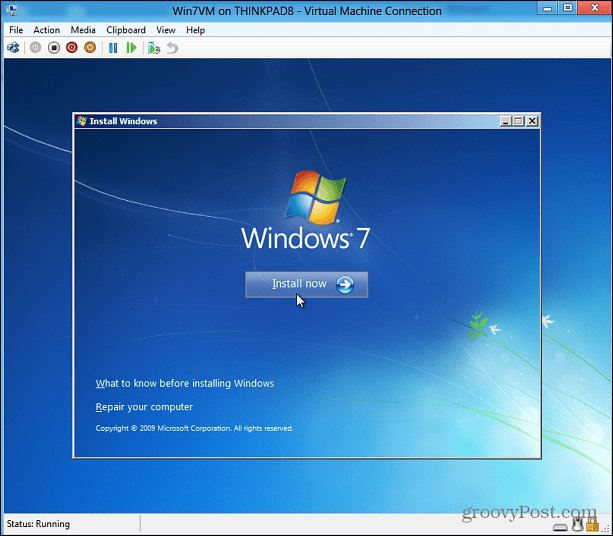
Εσυ ΠΩΣ ΕΙΣΑΙ? Έχετε ένα αγαπημένο ενσωματωμένο βοηθητικό πρόγραμμα των Windows που δεν παίρνει ποτέ αγάπη; Αφήστε ένα σχόλιο παρακάτω και πείτε μας για αυτό!



